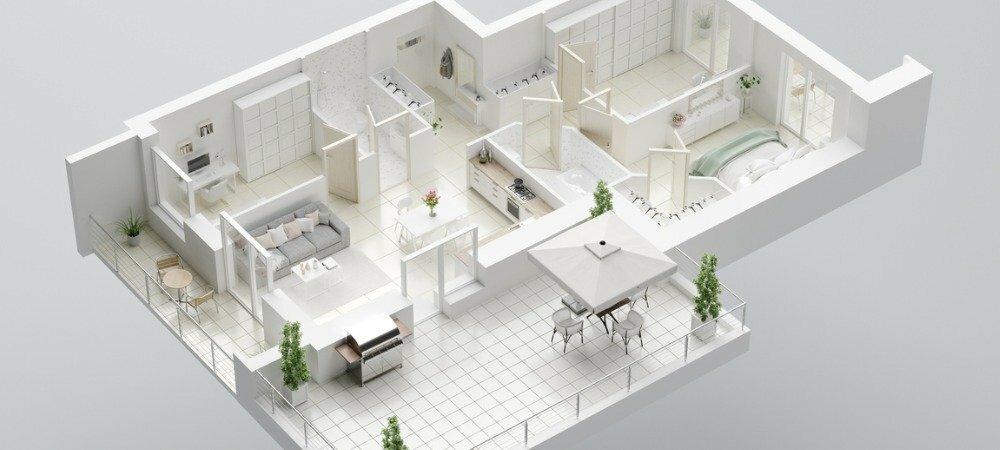Cum se divid sau se îmbină celulele de masă în Microsoft Word
Microsoft Word Microsoft Birou Erou / / August 26, 2020
Ultima actualizare la
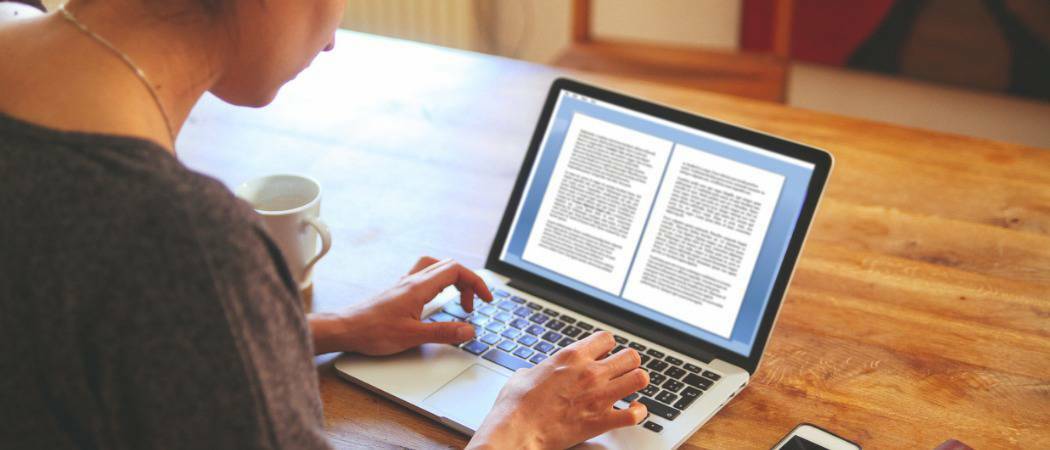
Dacă doriți să vă manipulați tabelele în Microsoft Word, poate doriți să împărțiți sau să îmbinați celulele. Iată cum.
Microsoft Word este o aplicație excelentă pentru crearea documentelor text standard, dar este foarte util și pentru alte tipuri de date, precum cele prezentate într-un tabel.
Este un proces foarte ușor de făcut creați tabele în Microsoft Word, dar este posibil să fie nevoie să le personalizați. Din fericire, Word vă permite să faceți acest lucru prin contopirea și împărțirea celulelor tabelelor, permițându-vă să vă construiți tabelele cum doriți.
Dacă doriți să împărțiți sau să îmbinați tabelele în Microsoft Word, iată ce trebuie să știți.
De ce unesc celule în Word?
Când creați un tabel în Word, acesta va avea același număr de rânduri în fiecare coloană și același număr de coloane din fiecare rând.
Poate doriți să aveți un singur rând care este lățimea completă a tabelului în partea de sus pentru a-l utiliza drept titlu al tabelului. În mod alternativ, este posibil să doriți alte combinații de rânduri și coloane pe care nu le puteți crea utilizând setările implicite ale tabelului.
Cel mai simplu mod de a face acest lucru este să îmbinați celulele împreună. De exemplu, într-un tabel 3 × 3, puteți îmbina cele trei celule din rândul superior pentru a crea un rând cu lățime completă, cu o grilă 2 × 3 sub ea.

După ce știi să combini celulele, îți permite să obții mult mai creativ când creezi tabele în Word.
De ce divizați celulele în Word?
Cel mai evident motiv pentru a împărți celulele în Word este să anulați orice fuziune pe care ați făcut-o anterior, dar puteți împărți orice celulă existentă în două.
Dacă nu mai doriți să aveți o singură celulă cu lățime completă în partea de sus a tabelului, de exemplu, puteți împărți din nou aceste celule. Dacă doriți să adăugați o coloană suplimentară într-un singur rând din tabelul dvs., puteți împărți una dintre celulele din acel rând pentru a face acest lucru.
Împărțirea celulelor vă permite să vă jucați cu designul mesei dvs. până când nu veți obține exact cum doriți.
Cum să îmbini celulele în Word
Fuziunea celulelor în Word este destul de simplu de făcut și există câteva moduri în care poți face acest lucru.
Utilizarea butonului de combinare celule
Pentru a utiliza Uneste celulele buton, mai întâi găsiți sau creați tabelul pe care doriți să îl editați, apoi evidențiați acele celule.
Aceste celule trebuie să fie adiacente, dar puteți selecta mai multe celule atât pe orizontală cât și pe verticală.
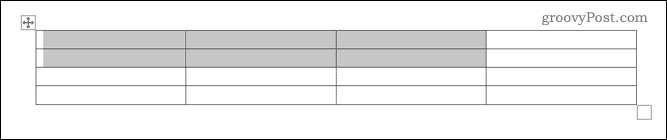
În schemă , faceți clic pe butonul Uneste celulele buton.
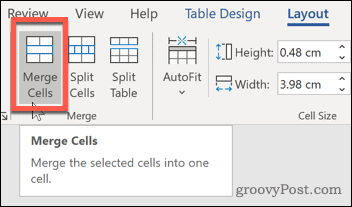
Celulele selectate vor fi acum reunite împreună.

Utilizarea meniului contextual
De asemenea, puteți contopi celule folosind meniul contextual, care apare când faceți clic dreapta pe tabelă.
Pentru a face acest lucru, selectați celulele pe care doriți să le îmbinați, apoi faceți clic dreapta pe ele odată ce sunt evidențiate. Din meniul contextual care apare, faceți clic pe butonul Uneste celulele opțiune.
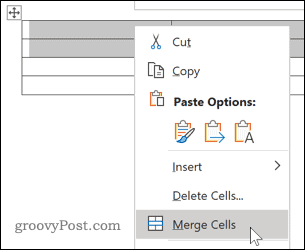
La fel ca în metoda de mai sus, celulele dvs. vor apărea acum contopite după selectarea acestei opțiuni.
Cum se pot diviza celulele într-un tabel Microsoft Word
Pentru a împărți celulele, aveți din nou două opțiuni. Puteți utiliza oricare dintre metode, ambele vor împărți celulele tabelului cu succes
Utilizarea butonului Split Cells
Pentru a utiliza Split celule butonul de pe bara panglicii, va trebui mai întâi să selectați celula (sau celulele combinate) pe care doriți să le împărțiți.
După selectarea celulelor, faceți clic pe butonul Split celule butonul din butonul schemă fila barei principale a panglicii.
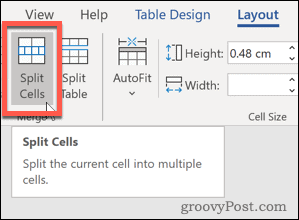
Aceasta va genera o casetă de dialog, oferindu-vă alte opțiuni din care să alegeți.
Introduceți valorile pentru numărul de rânduri și coloane în care doriți să împărțiți celula (sau celulele), apoi faceți clic pe O.K pentru a confirma alegerea.
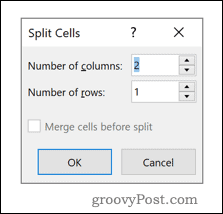
Celulele dvs. vor fi acum împărțite folosind valorile selectate în Split celule căsuță de dialog.
Utilizarea meniului contextual
Ca și în cazul fuziunii celulelor, puteți, de asemenea, să împărțiți celulele făcând clic dreapta pe celulele dvs. și utilizând meniul contextual care apare.
Pentru a face acest lucru, va trebui să selectați mai întâi celula sau celulele, apoi faceți clic dreapta. Din meniul care apare, faceți clic pe butonul Split celule opțiune.
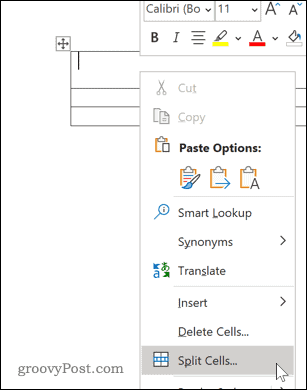
Acest lucru va duce la apariția Split celule căsuță de dialog. De aici, puteți seta numărul de celule noi care vor fi create.
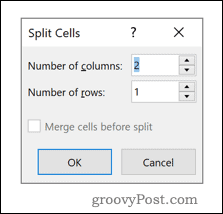
Introduceți valorile pentru numărul de rânduri și coloane în care doriți să împărțiți celula, apoi apăsați O.K pentru a confirma alegerea.
Modificări suplimentare la tabelele Microsoft Word
Dacă lucrați cu tabele în Microsoft Word, puteți face multe lucruri suplimentare pentru a le manipula în modul perfect de a vă prezenta datele.
Puteți învăța cum să sortează tabelele în ordine alfabetică, folosiți blocuri de construcție pentru a crea rapid tabele și chiar inserați un tabel Excel în Word dvs. pentru a combina caracteristicile ambelor programe software într-un singur document.
Ce este capitalul personal? Revizuire 2019 incluzând modul în care îl folosim pentru a gestiona banii
Indiferent dacă începi să investești sau să fii un comerciant experimentat, Personal Capital are ceva pentru toată lumea. Iată o privire la ...